-
u盘不能启动解决办法
- 2017-02-09 09:00:39 来源:windows10系统之家 作者:爱win10
相信安装过系统的网友们都遇到过u盘不能启动的问题,最近有非常多的网友都留言给windows之家小编说需要u盘不能启动解决办法。为了满足网友们的需求,小编特意熬夜写了一篇非常详细的u盘不能启动解决办法。下面就是网友们需要的u盘不能启动解决办法。
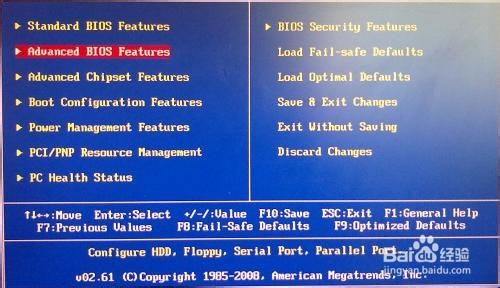
解决方法一:
把你做好的启动盘U盘插入电脑,开机时按启动热键进入启动菜单选项(热键根据各品牌电脑设置的不同而不同,一般屏幕上方会有提示,如提示BOOT F9,就是按F9键进启动菜单选项,一定要在出现系统logo前按。),小编我用的是方正笔记本,所以按F12键就可进启动菜单选项。然后,选择USB设备启动,选USB HDD(自己的U盘)为第一启动项,保存确定就可以了。
如果还不能启动,就换一种模式重装制作启动盘,用USB ZIP模式的,启动效果好,而且兼容性高。
解决方法二:
BIOS与启动U盘不兼容导致无法u盘启动。这是因为不同的BIOS进行u盘启动时,对U盘的容量参数(CHS)识别各不相同,所以有时U盘在这台电脑可以启动,在另一台电脑却不行。可尝试使用使用GNU GRUB的stage1、stage1.5和grub 0.97中文版的stage2混合启动的方法解决。
1、下载linux软件,稳定性好一点的,比如Redhat ELAS5 Update1,直接把它的GNU GRUB加上--force-lba选项安装到U盘MBR里。
2、使用grub_for_dos-0.4.1.zip中chinese/boot/grub中stage2文件替换掉U盘中/boot/grub/stage2。
这种方法好在可以始终使用最新、最稳定的GNU GRUB来对付buggy BIOS,同时享受grub for dos中文版的便利,并且启动更为迅速。
以上的全部内容就是windows之家小编为网友们带来的u盘不能启动解决办法了,网友们以后遇到u盘不能启动的问题,就用上面的教程来解决吧。小编给网友们提供的教程都是非常有效,有用的。喜欢小编的教程可以收藏起来喔。方便日后使用。扩展阅读如何安装电脑系统。
猜您喜欢
- u盘启动大师制作U盘启动盘最新教程..2018-01-22
- 笔记本usb接口没反应,小编告诉你解决..2018-01-09
- 小编告诉你怎么进bios2017-09-06
- 装机高手告诉你u盘怎么装系统..2017-07-26
- usb调试在哪,小编告诉你usb调试在哪..2018-07-18
- 小编告诉你ubuntu u盘安装2017-08-23
相关推荐
- u盘插上电脑没反应,小编告诉你修复无.. 2017-12-09
- bios,小编告诉你三星电脑bios怎么设置.. 2018-06-23
- 工具活动小编激密教您闪存盘和U盘的区.. 2017-09-13
- 如何利用U盘系统重装 2017-08-04
- 怎样安装系统,小编告诉你怎么使用U盘.. 2018-04-26
- 如何制作win7系统u盘呢? 2017-03-24





 魔法猪一健重装系统win10
魔法猪一健重装系统win10
 装机吧重装系统win10
装机吧重装系统win10
 系统之家一键重装
系统之家一键重装
 小白重装win10
小白重装win10
 深度技术ghost win10 x64专业版v201607
深度技术ghost win10 x64专业版v201607 光影魔术手v4.1(光影魔术手官方下载)
光影魔术手v4.1(光影魔术手官方下载) 影音天堂浏览器 v1.0.0.1002官方版
影音天堂浏览器 v1.0.0.1002官方版 WPS Office 2013 v9.1.0.4180 去广告精简版 (金山文档办公软件)
WPS Office 2013 v9.1.0.4180 去广告精简版 (金山文档办公软件) Delete Duplicate Files v5.7.0.1 安装版(附注册码) (重复文件删除工具)
Delete Duplicate Files v5.7.0.1 安装版(附注册码) (重复文件删除工具) My Autoplay Pro 10.3 build 汉化破解版(光盘菜单自动运行软件)
My Autoplay Pro 10.3 build 汉化破解版(光盘菜单自动运行软件) 深度技术win1
深度技术win1 来点团浏览器
来点团浏览器 雨林木风xp s
雨林木风xp s MockupCreato
MockupCreato 冰封王座游戏
冰封王座游戏 小巧的pdf阅
小巧的pdf阅 直达通浏览器
直达通浏览器 爱纯净 Ghost
爱纯净 Ghost 字体管家4.0.
字体管家4.0. 深度技术Ghos
深度技术Ghos 雨林木风ghos
雨林木风ghos 9173游戏浏览
9173游戏浏览 粤公网安备 44130202001061号
粤公网安备 44130202001061号